Asocierea unui site SharePoint cu un site hub
Applies To
SharePoint în Microsoft 365Un site hub SharePoint leagă site-uri bazate pe un proiect, un departament, o diviziune, o regiune etc. Asocierea unui site SharePoint cu un site hub îi ajută pe utilizatori să descopere mai ușor conținut asociat, știri și activitate de site pe toate site-urile asociate.
Doar administratorii SharePoint pot crea un hub. Lucrați cu administratorul SharePoint al organizației dvs. pentru a crea un hub SharePoint.
Exemplu de site hub:
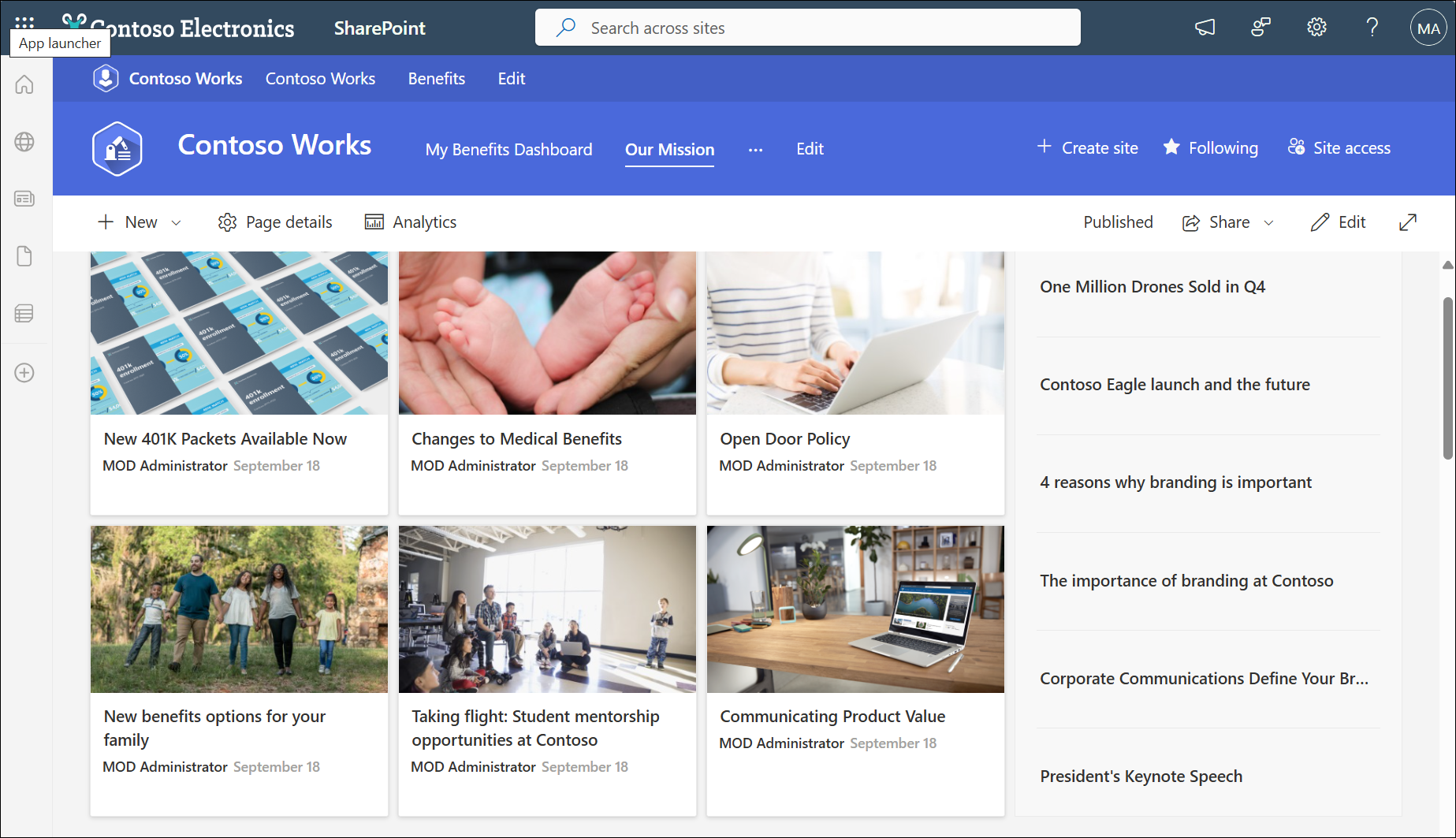
Dacă sunteți proprietarul site-ului, puteți asocia site-ul existent cu un site hub SharePoint. Atunci când asociați site-ul cu un site hub SharePoint, acesta moștenește aspectul (tema) site-ului hub, bara de navigare în site-ul hub apare în partea de sus a site-ului și pot fi adăugate mai multe caracteristici sau setări, cum ar fi linkuri de navigare suplimentare, aplicații sau liste particularizate cu anumite coloane.
Important:
-
Când asociați site-ul la un site hub:
-
Conținutul precum știrile și activitatea de pe site-ul dvs. va fi accesat în hub și va căuta dacă utilizatorii au acces la site.
-
Nu veți putea edita tema site-ului după ce ați asociat-o cu un site hub SharePoint.
-
Site-ul dvs. va moșteni navigarea în site-ul hub, în plus față de navigarea curentă în site.
-
Puteți alege să sincronizați permisiunile de site cu permisiuni hub pentru a mări accesul la site pentru vizualizatori.
Asocierea unui site SharePoint cu un site hub
Note:
-
Trebuie să fiți proprietarul site-ului sau superior pentru a asocia un site la un site hub. Numai colecțiile de site-uri pot fi asociate cu un site hub, subsite-urile moștenesc asocierea hub a colecției de site-uri părinte.
-
Selectați Creare site în colțul din dreapta sus al unui site hub pentru a crea un site nou care este asociat automat cu site-ul hub.
-
Pe site-ul dvs., selectați Setări

-
În panoul Editare informații site , sub Asociere site hub, selectați site-ul hub cu care doriți să asociați site-ul, apoi selectați Salvare. Aveți posibilitatea să alegeți un singur site hub cu care să asociați site-ul.
-
Dacă hubul necesită aprobări, site-ul va fi asociat după aprobarea solicitării. Respingerea solicitării de asociere nu va asocia site-ul cu site-ul hub.
-
Dacă hubul a ales să activeze permisiunile hubului, veți vedea o casetă de selectare. Bifarea casetei va adăuga vizitatori gestionați de hubul dvs. la site. Puteți alege oricând să dezactivați sau să reactivați, prin intermediul permisiunilor de site.
-
Odată asociat, aspectul site-ului se modifică pentru a se potrivi cu cel al site-ului hub și bara de navigare a site-ului hub apare în partea de sus.
Notă: Dacă opțiunea asociere site Hub este estompată sau nu sunt listate site-uri acolo, este posibil să nu aveți permisiunea de a asocia site-uri cu un site hub sau este posibil ca organizația dvs. să nu utilizeze site-uri hub. Colaborați cu administratorul SharePoint pentru a vă configura site-ul hub SharePoint.
Începeți să moșteniți permisiunile hubului
Atunci când sincronizați permisiunile hubului cu site-urile asociate, acest lucru mărește accesul vizualizatorilor pe toate site-urile din hub. Pentru a sincroniza permisiunile, proprietarul hubului va trebui mai întâi să activeze permisiunile hubului pentru a sincroniza cu site-urile asociate. Apoi, administratorul site-ului asociat poate alege să se sincronizeze cu permisiunile hubului. Sincronizarea cu permisiuni hub nu va înlocui sau modifica permisiunile de site pentru utilizatorii existenți ai site-ului.
Iată cum dvs., ca proprietar de site, alegeți să sincronizați cu permisiuni hub:
1. Pe site-ul dvs., selectați Setări 
2. Selectați comutatorul la activat.
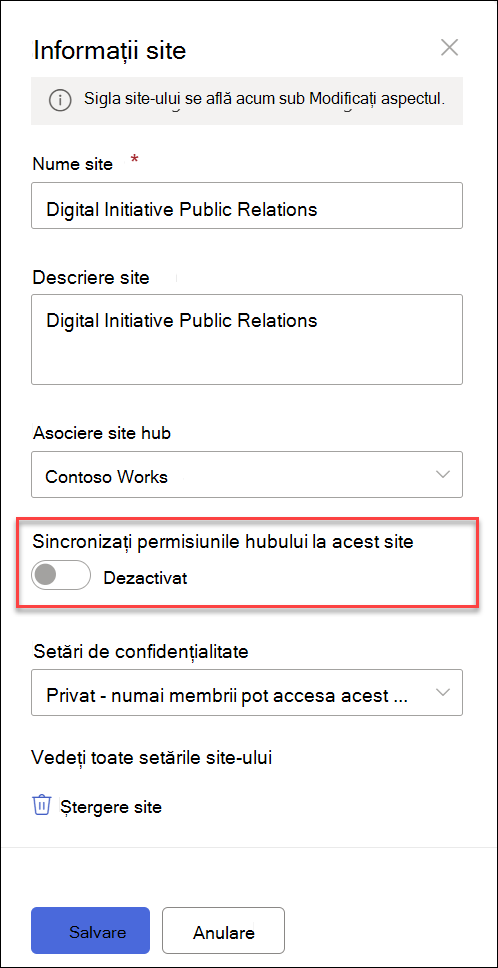
Oprire moștenire permisiuni hub
După ce asociați site-ul la un site hub, dacă decideți că nu mai doriți ca site-ul să moștenească permisiuni de la hub, puteți modifica setările. Puteți oricând să reactivați, dacă este necesar.
1. Pe site- ul dvs., faceți clic pe Setări 
2. Selectați comutatorul pentru a dezactiva.











